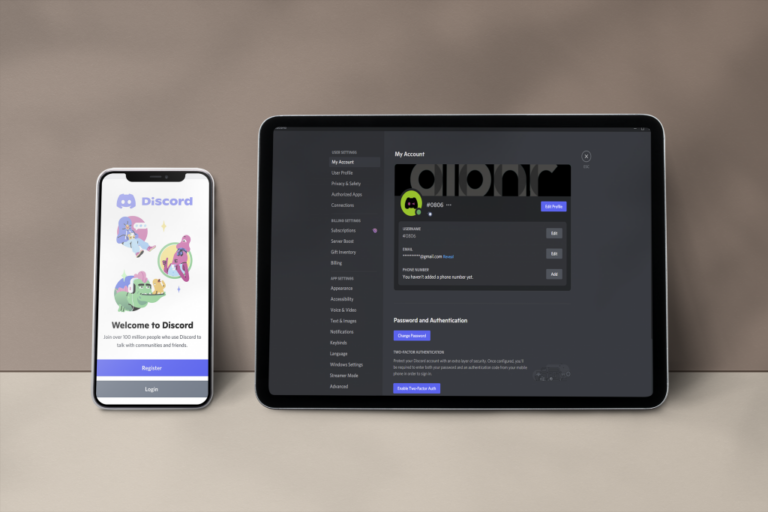Как да инсталирате APK в BlueStacks
Искате ли да инсталирате любимото си приложение за Android в BlueStacks, но не можете да го намерите в Google Play по някаква причина? не се тревожи BlueStacks ви позволява да инсталирате всяко приложение, което работи на Android, стига да имате APK на приложението. И с толкова много източници на трети страни, предлагащи готови за инсталиране APK файлове, нищо не трябва да ви спира да се наслаждавате на любимите си игри и приложения, дори и да нямате мобилно устройство, за да ги стартирате.

Тази статия ще ви покаже как да инсталирате APK на BlueStacks и ще ви настрои добре за изживяване с Android на вашия компютър.
Как да инсталирате APK
Программы для Windows, мобильные приложения, игры - ВСЁ БЕСПЛАТНО, в нашем закрытом телеграмм канале - Подписывайтесь:)
BlueStacks е инструмент за инсталиране на приложения за Android на вашия компютър, за да можете да се възползвате от по-големия екран на вашия компютър, по-бързия процесор и по-добрата графика.
Помага ви да играете игри за Android или да използвате приложения за Android, без да се налага да купувате мобилно устройство с Android, пренасяйки силата на Google Play направо на вашия работен плот.
С този емулатор имате достъп до всички услуги на Google Play. Това включва милиони приложения за Android, електронни книги, игри и списания.
Но какво ще стане, ако не можете да получите директен достъп до Google Play? Тук идват APK файловете.
APK означава Android Package Kit. Това е файловият формат, използван за разпространение и инсталиране на приложен софтуер в операционната система Android на Google.
За разлика от версията на Google Play на приложение, APK файлът може да бъде изтеглен от надеждни платформи на трети страни и инсталиран на устройства с BlueStacks или Android.
APK файловете имат няколко предимства:
Стъпките за инсталиране на APK файлове на BlueStacks варират в зависимост от версията, която използвате.
Първо, нека видим как да инсталираме APK на BlueStacks 4.230 и по-стари версии.
Как да инсталирате APK на BlueStacks 4.230 или по-ранна версия
Ако предпочитате да стартирате приложенията си за Android на BlueStacks версия 4.230 или по-стара, ето как можете да инсталирате APK файловете на всяко приложение по ваш избор:
- Изтеглете APK файла от достоверен и надежден уебсайт на трета страна.

- Отворете своя BlueStacks плейър и отворете „Моите игри“.

- Кликнете върху трите вертикални ленти до „Персонализиране“. Трябва да видите списък с опции, които ви позволяват да коригирате размера на иконата, да промените своя тапет и да инсталирате APK.

- Изберете „Инсталиране на APK“, за да отворите Windows Explorer, където можете да отидете до папката, съдържаща вашия APK файл
.
- След като намерите приложението, изберете го и щракнете върху „Отвори“ в долната част на прозореца на Explorer. В този момент приложението трябва да започне да се инсталира на BlueStacks. След това можете да го стартирате от раздела „Моите игри“.

Как да инсталирате APK на BlueStacks 4.240 или по-нова версия
Въпреки че версиите 4.230 и 4.240 имат много общи неща, стъпките за инсталиране на APK файлове са малко по-различни.
Ето как да го направите, когато използвате версия 4.240 или по-нова:
- Изтеглете APK файла от достоверен и надежден уебсайт на трета страна.

- Стартирайте BlueStacks на вашия компютър.

- Кликнете върху раздела „Инсталиране на APK“ в страничната лента отдясно или натиснете едновременно клавишите Ctrl + Shift + B. Това трябва да отвори изскачащ прозорец на Windows Explorer, където можете да отидете до папката, съдържаща APK, който искате да инсталирате.

- След като намерите файла, изберете го и след това щракнете върху „Отвори“.

- Приложението трябва да започне да се инсталира на BlueStacks и да бъде изпратено в секцията „Моите игри“.

Как да инсталирате APK на BlueStacks 5
Като най-новата версия, BlueStacks 5 предлага на любителите на Android най-гладката и най-ефективна игра. Вашият компютър обаче трябва да има поне 4 GB RAM и 5 GB свободно дисково пространство.
Има два начина за инсталиране на APK файлове на BlueStacks 5:
Методът Drag & Drop
- Изтеглете APK файла от достоверен и надежден уебсайт на трета страна.

- Стартирайте BlueStacks на вашия компютър.

- Отидете до местоположението на папката APK.

- Плъзнете и пуснете файла в началния екран на BlueStacks, за да започнете инсталационния процес.

След успешно инсталиране можете да отворите приложението от началния екран на BlueStacks 5.
Методът на Windows Explorer
- Изтеглете APK файла на приложението, което искате да инсталирате.

- Кликнете върху раздела „Инсталиране на APK“ от страничната лента с инструменти. Това трябва да отвори изскачащ прозорец на Windows Explorer, за да ви позволи да изберете файла, който искате да инсталирате.

- След като намерите APK, изберете го и щракнете върху „Отвори“, за да започнете инсталационния процес.

След инсталирането трябва да видите иконата на приложението на началния екран на BlueStacks.
BlueStacks не успя да инсталира APK
Инсталирането на APK на BlueStacks почти винаги протича гладко, но някои потребители съобщават за някои проблеми, особено при използване на по-ранните версии на емулатора на Android.
Ако инсталацията е неуспешна, ето някои методи за отстраняване на неизправности, които можете да опитате:
Метод 1: Инсталирайте BlueStacks Invalid File Resolver
Съзнавайки, че някои APK файлове не винаги се инсталират успешно, разработчиците на BlueStacks пуснаха a софтуерна корекция за разрешаване на проблема. Просто трябва да изтеглите корекцията и да я инсталирате на BlueStacks.
След инсталирането трябва да можете да инсталирате APK файлове без никакви проблеми.
Метод 2: Инсталирайте руутната версия на BlueStacks
Публична тайна е, че някои приложения се инсталират само на руутнати версии на операционната система. По същия начин такова приложение може да работи само на вкоренена версия на BlueStacks. Добрата новина е, че можете лесно да намерите копие на уебсайтове в интернет.
Метод 3: Преинсталирайте BlueStacks
Ако нито един от методите по-горе не работи за вас, има голям шанс проблемът да е вашето приложение BlueStacks. Възможно е да не се инсталира правилно или просто да не се поддържа от вашия компютър. Така че помислете дали да го деинсталирате и след това да инсталирате най-новата версия на приложението.
Извлечете максимума от Android
BlueStacks ви позволява да стартирате почти всяко приложение, създадено за Android, включително всичко в Google Play Store. Можете дори да го използвате, за да играете мултиплейър игри с приятели, които също имат инсталиран BlueStacks на своите компютри.
Най-важното е, че този трик може да ви бъде полезен, когато искате да заобиколите географските ограничения на Google Play или да използвате по-стара версия на приложението. Можете дори да инсталирате приложения, които тепърва ще бъдат пуснати официално.
Като алтернатива, ако сте разработчик, можете да тествате приложенията си направо на компютъра си, преди да ги публикувате в Google Play Store.
Опитахте ли да инсталирате APK на BlueStacks? Как мина?
Уведомете ни в секцията за коментари по-долу.
Программы для Windows, мобильные приложения, игры - ВСЁ БЕСПЛАТНО, в нашем закрытом телеграмм канале - Подписывайтесь:)